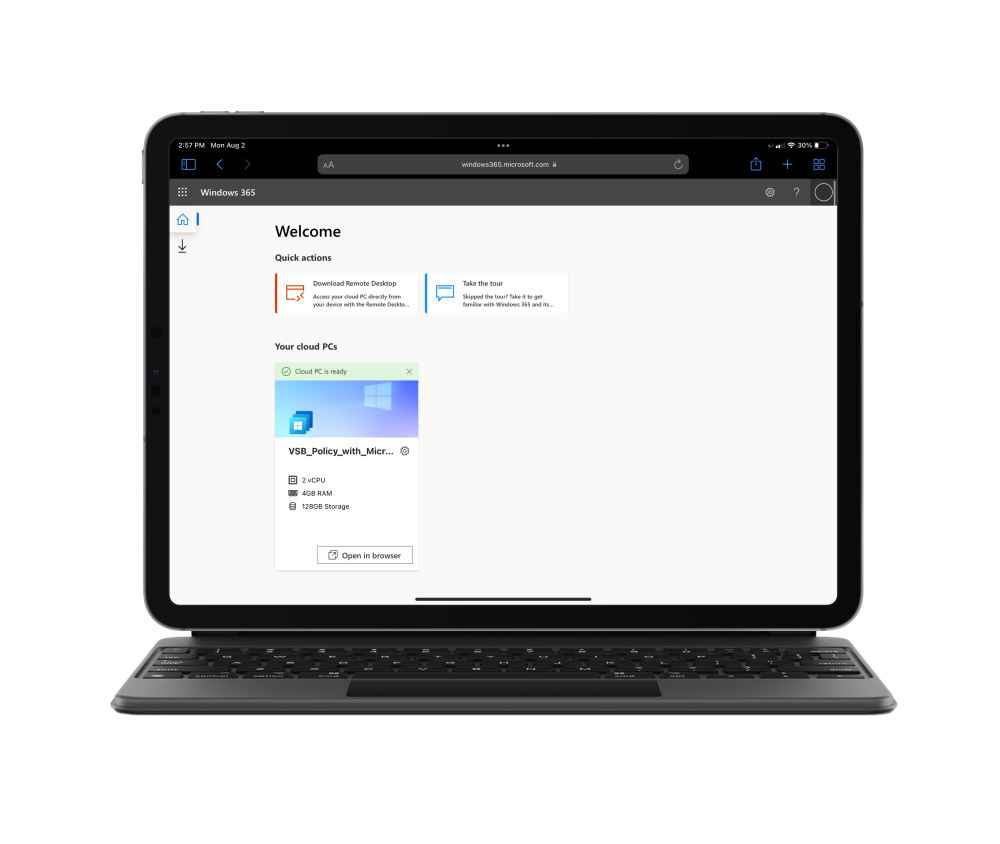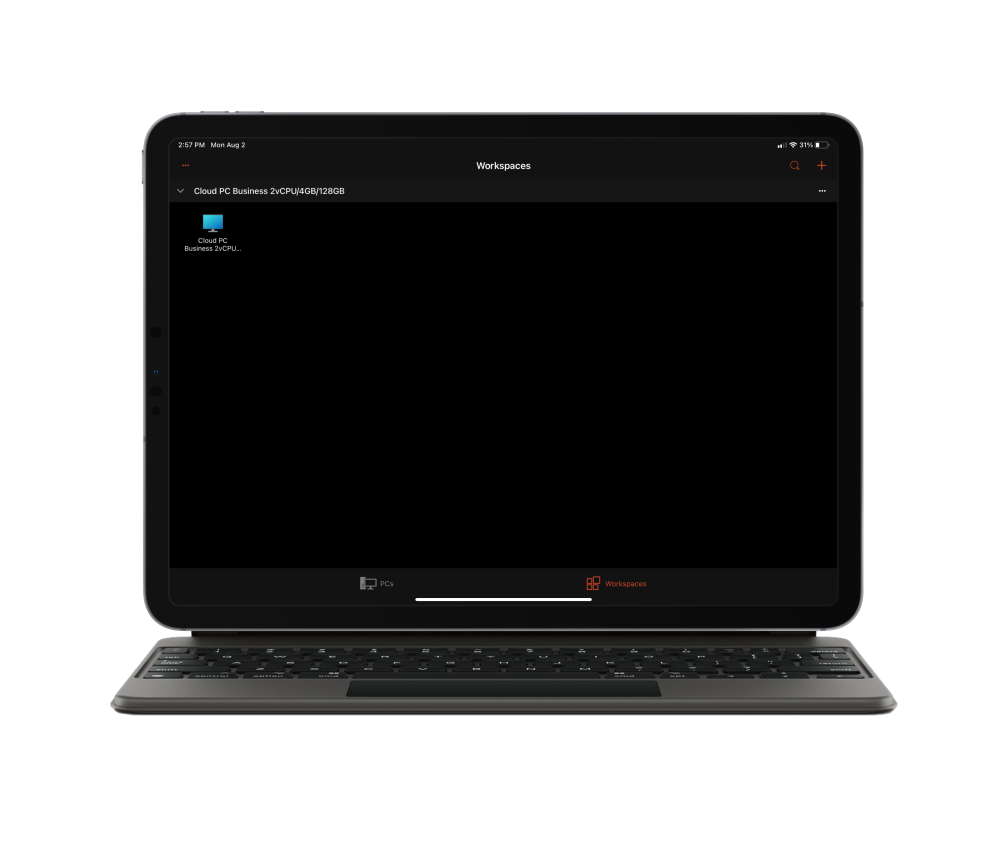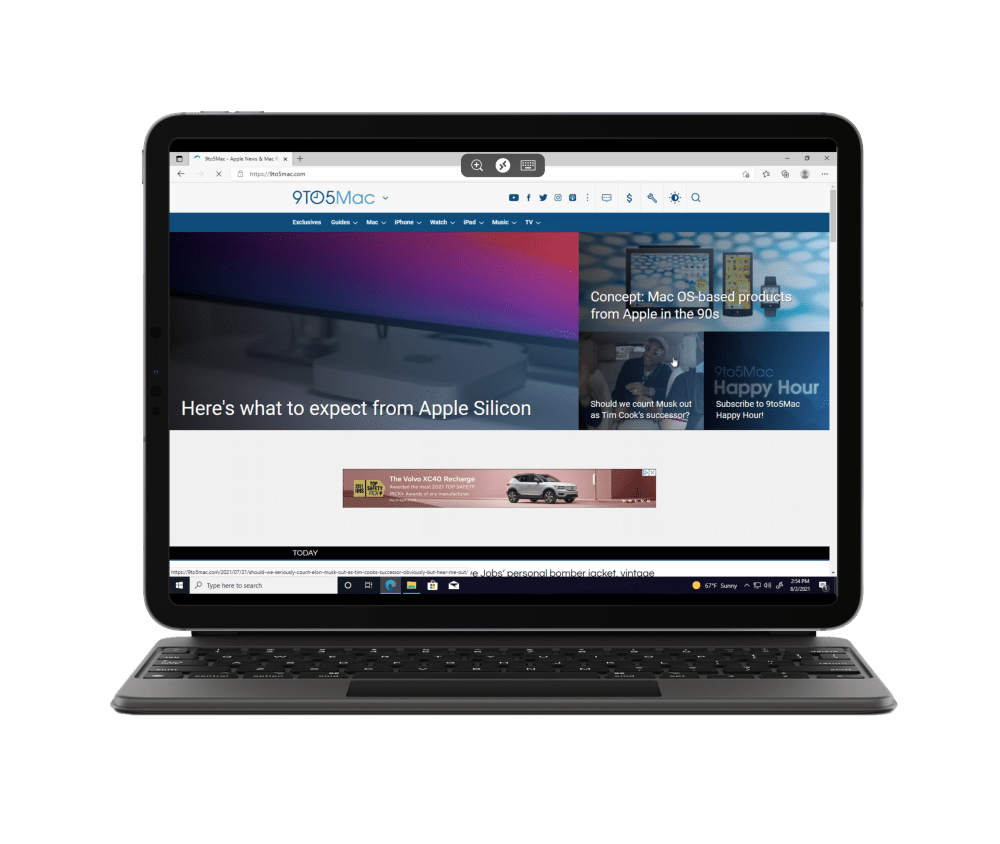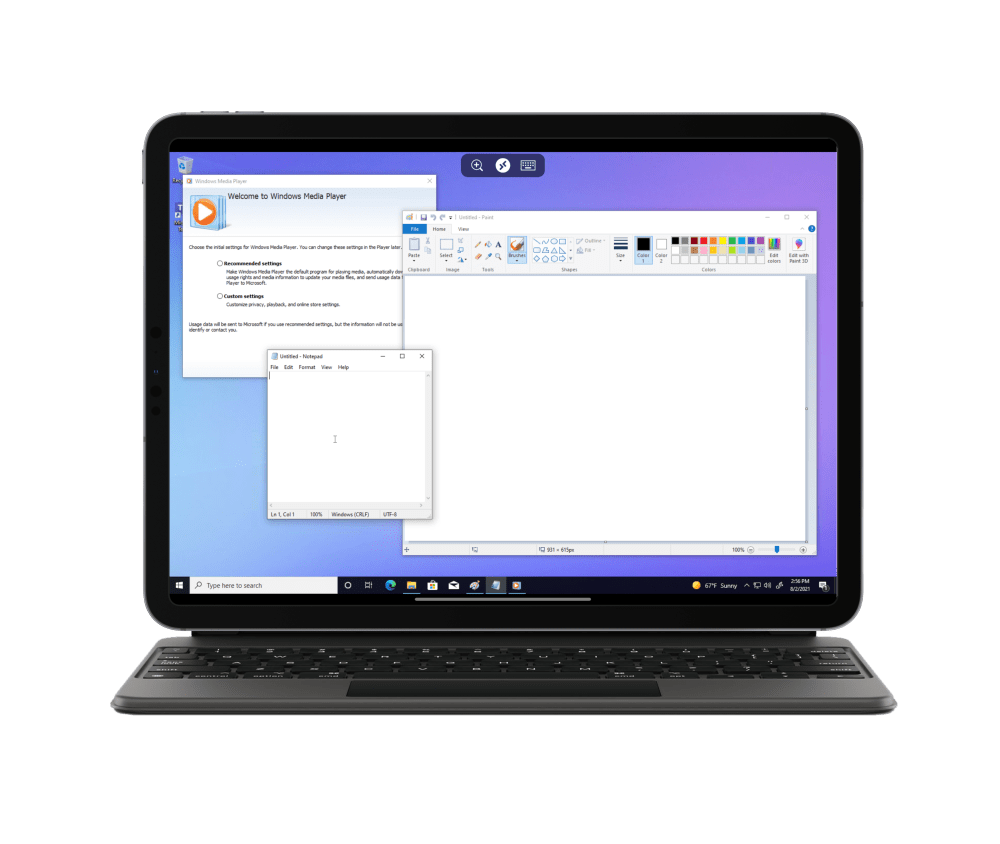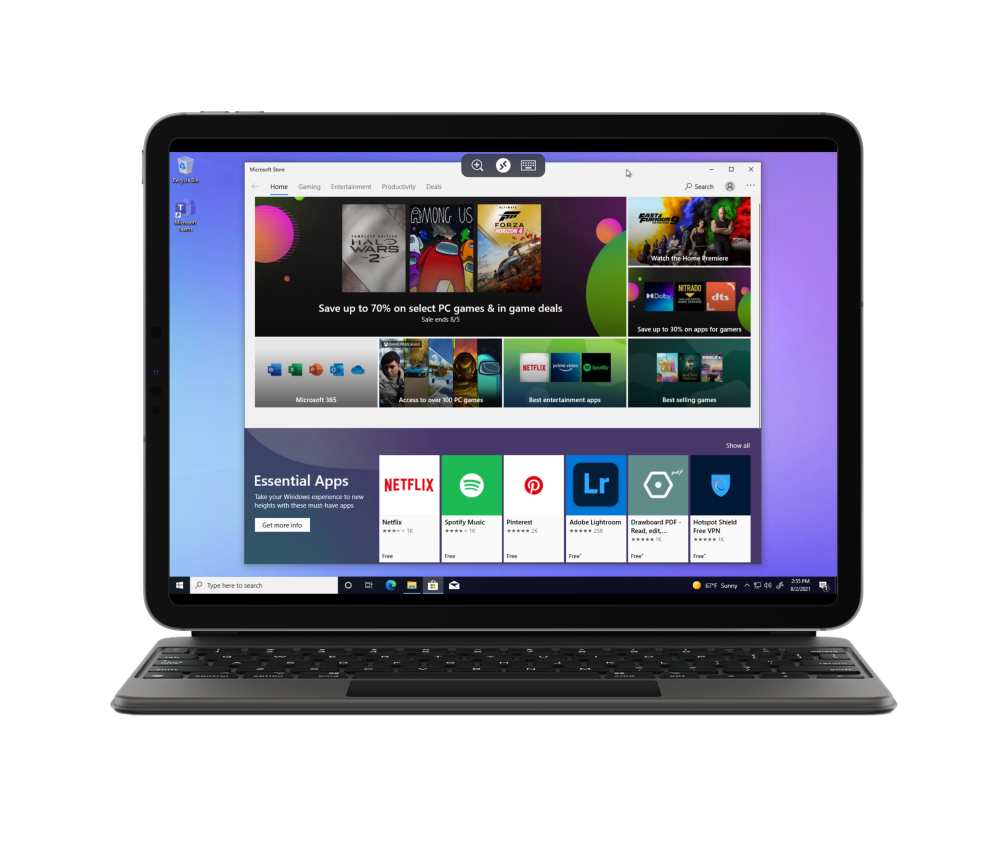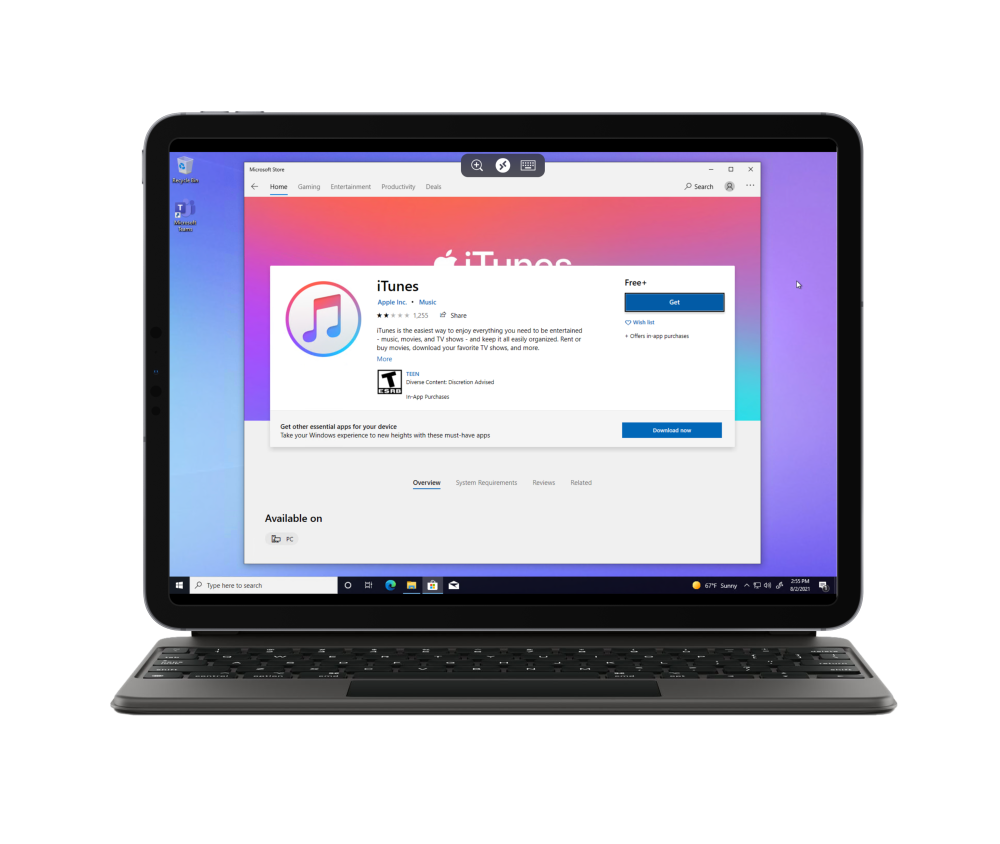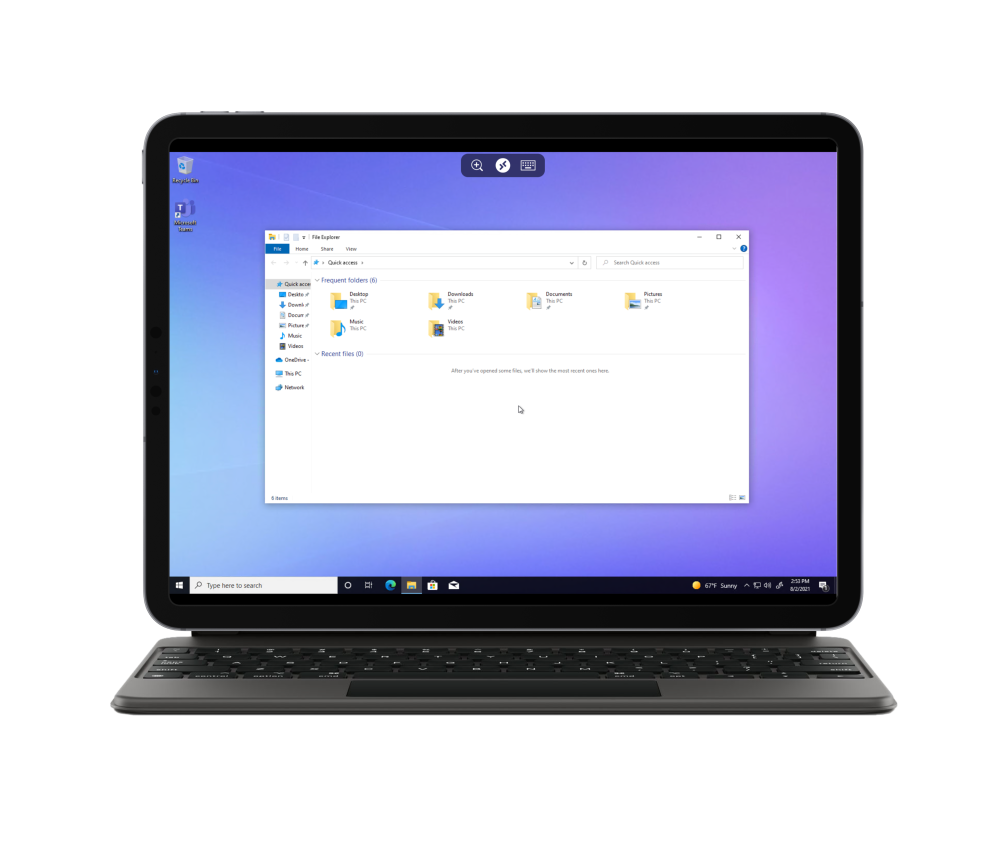Новая облачная система ПК от Microsoft, Windows 365, официально запущена для всех соответствующих предприятий и корпораций. Хотя пока она не доступна для обычных пользователей, мы надеемся увидеть ее в будущем. А пока я смог опробовать Windows 365 на своем iPad Pro. Вот как прошел мой опыт.
Начало работы
Использовать Windows 365 невероятно просто. Прежде всего, вам нужен соответствующий корпоративный или бизнес-аккаунт Microsoft с администратором. Как только они предоставят вам облачный ПК, вы можете перейти на windows365.microsoft.com и войти в свою учетную запись. Оттуда вам нужно позволить вашему облачному ПК настроиться перед запуском. Но как только он будет готов, вы можете легко щелкнуть нужный облачный ПК, чтобы запустить Windows.
Ранее мы ожидали, что Windows 365 будет доступна только через веб-браузер. Я впервые попробовал Windows 365 через Safari в iPadOS 15. Честно говоря, опыт был не лучшим. Но затем я заметил упоминание Microsoft о приложении Remote Desktop. Я перешел в App Store, скачал приложение, ввел свои данные, и вот — у меня была плавная виртуальная установка Windows, работающая в нативном приложении на моем iPad из App Store. Да, вы правильно прочитали.
Apple печально известна отказом в приложении для потоковой передачи игр в App Store. Она даже блокировала Microsoft в предоставлении приложения для облачных игр Xbox. Так почему же Apple разрешает приложение, которое позволяет транслировать целую операционную систему через магазин? Вы даже можете запускать игры, транслируемые через Xbox, через свой виртуальный ПК Windows 365 на своем iPad. И хотя Remote Desktop обычно используется для удаленного доступа к физическому ПК, это совершенно другая история. Пользователь может настроить виртуальный ПК через браузер, а затем скачать приложение, которое плавно транслирует Windows с Apple.
Производительность
Windows 10 не требует много ресурсов для плавной работы, поэтому запуск ее через веб не должен быть большой проблемой. Виртуальные ПК в Windows 365 можно настроить с разным объемом ОЗУ, хранилища и т. д. Я тестировал Windows 365 в конфигурации с самыми низкими характеристиками.
Мой облачный ПК имел 4 ГБ ОЗУ, 128 ГБ хранилища и 2 vCPU. Работал нормально. Он был пригоден для использования, но иногда подтормаживал. Я не уверен, связано ли это с пропускной способностью моей сети или со спецификациями облачного ПК. Несмотря на периодические замедления, приложения работали именно так, как вы ожидаете. Веб-браузер Microsoft Edge быстро загружал сайты и был полностью функционален.
Приложения, такие как системные утилиты Windows, работали отлично. Paint, Windows Media Player и Блокнот работали как ожидалось. Перемещение окон было плавным и не слишком капризным. Некоторые действия с отточенными анимациями были немного медленнее, например, открытие меню «Пуск» Windows 10.
Приложения
Установить сторонние приложения в Windows 365 очень легко. Вы, конечно, можете скачать любое традиционное приложение Windows из Интернета, но также доступен Microsoft Store. Большинство базовых приложений, которые вам понадобятся, там есть, и магазин только растет благодаря менее строгим правилам Microsoft, введенным для Windows 11.
Вы даже можете скачать iTunes для Windows и запустить его на iPadOS через Windows 365. Такие приложения, как Spotify, Netflix, Pinterest, Affinity Photo и многие другие, уже есть в Microsoft Store. Облачные ПК Windows 365 поставляются с предустановленными приложениями Microsoft Office и Xbox, поэтому вам не нужно скачивать их отдельно.
Опыт
Мощные пользователи iPad давно требовали способа запускать традиционную настольную оконную среду с файловой системой на своих устройствах. Опытные пользователи находили разные способы сделать это в прошлом. Совсем недавно пользователи нашли способ запустить Windows 3.1 на iPad через приложение под названием iDOS. Были и другие попытки в прошлом, например, раннее приложение для iPad под названием OnLive, которое транслировало копию Windows 7 на ваш iPad. Но это первый раз, когда разработчик операционной системы сделал свой продукт напрямую доступным для пользователей на iPad, среди прочих платформ.
Я опасался, что опыт будет неуклюжим, но приложение Remote Desktop сделало его относительно плавным и безболезненным. Самое приятное? Курсор трекпада iPad превращается из кружка в традиционную белую стрелку при использовании Windows 365 в приложении. Microsoft также предоставляет несколько ярлыков для масштабирования и вызова виртуальной клавиатуры iPad в верхней части экрана.
Облачный ПК также сохраняет свое состояние, поэтому вы можете работать в многозадачном режиме с другими нативными приложениями iPad во время использования Windows 365. Вы также можете поместить приложение Remote Desktop в док-станцию, чтобы быстро переключаться на Windows, если захотите.

Заключение + Цены
Коротко говоря, Windows 365 может стать началом чего-то очень большого. Я знаю, что некоторые опасаются компьютеров, которыми они на самом деле не владеют, но возможность транслировать целую операционную систему через Интернет с любого устройства — это огромный шаг. Я думаю, ей еще предстоит пройти долгий путь, хотя она вполне пригодна для использования, если вам нужно запускать программу Windows на iPad.
Windows 365 начинается с 31,00 доллара в месяц для одного пользователя в базовой конфигурации (есть также несколько более дешевых альтернативных вариантов). Есть и более дорогие подписки с более мощными облачными ПК, имеющими больше ОЗУ и лучшие процессоры. Все бизнес-тарифы Windows 365 рассчитаны на до 300 пользователей, в то время как корпоративные тарифы — на неограниченное количество пользователей.